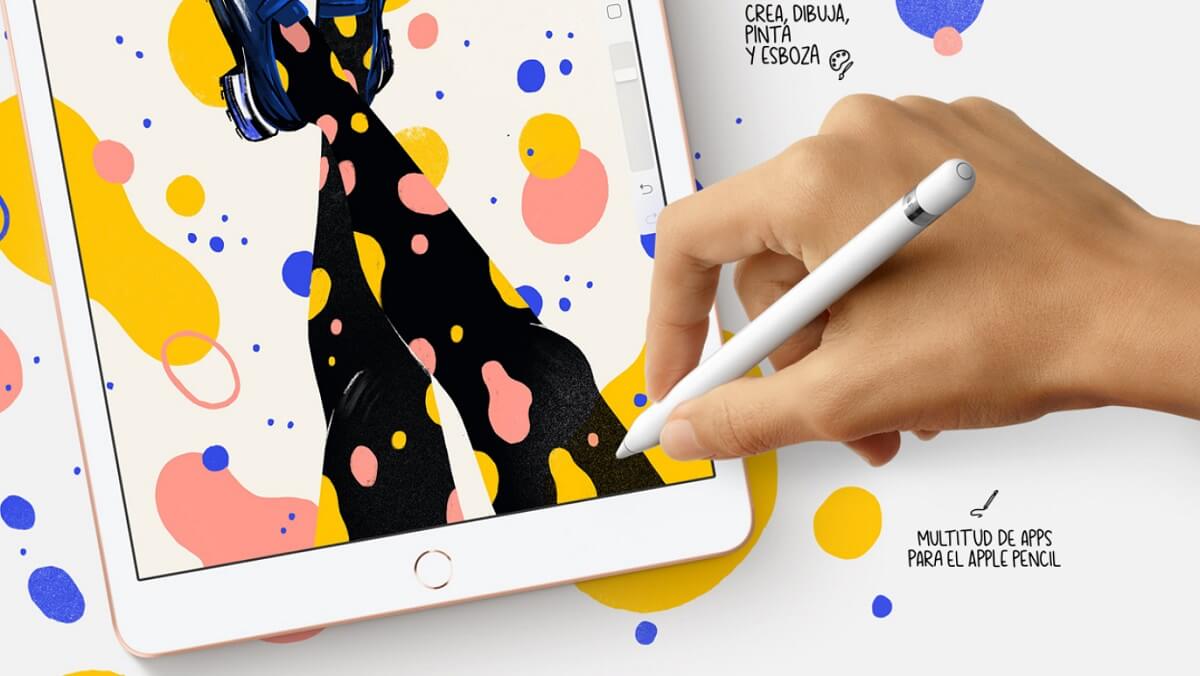Si eres usuario de los dispositivos de Apple seguramente desconozcas algunas de las funciones más útiles de iOS. Para aquellos usuarios que dispongan de un iPhone o iPad, os contamos 16 trucos que te ayudarán a exprimir al máximo tu teléfono o tablet de Apple.

A continuación os enseñamos 16 trucos que quizás desconocías para el iPad o iPhone.
Volver a activar los botones en iOS 7
Con la actualización a iOS 7 los botones del sistema se han sustituido por texto plano para conseguir mayor minimalismo. Sin embargo, podemos volver a activar los botones. Para ello vamos Ajustes -> General -> Accesibilidad y activamos “Contornos de Botones”.
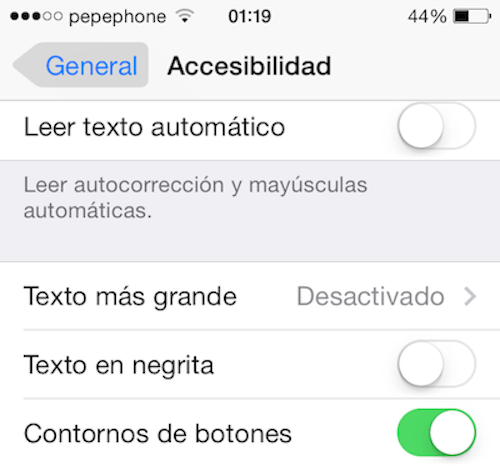
Rutas a pie paso a paso
Si somos de los que vamos andando a todos lados nos conviene usar esta función de los mapas de Apple. Esto hará que Siri nos dicte el camino para llegar al destino cuando vamos a pie. Para ello, pulsamos sobre la flecha que aparece a la izquierda de la barra de direcciones y marcamos el icono de la figura a pie.
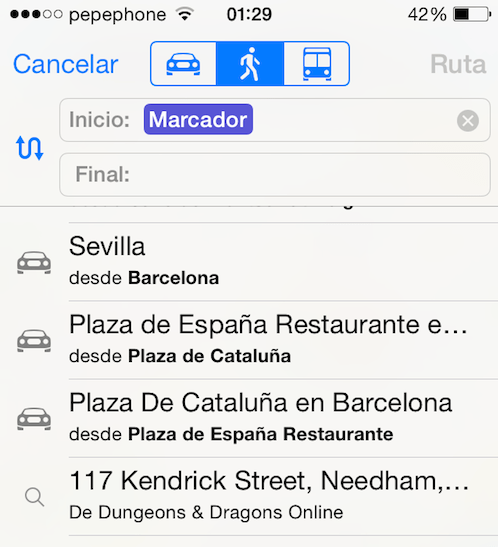
Elige el medio de transporte preferido
Igualmente si queremos elegir nuestro medio de transporte preferido podemos hacerlo. Podemos elegir entre a pie, transporte público o coche. Para ello, vamos a Ajustes -> Mapas y marcamos la opción preferida.
Avisar cuando llegamos a un sitio
La app Find My Friends permite notificar a nuestros amigos o familiares cuando lleguemos a un sitio. Para ello elegimos el contacto y escogemos cuando lo queremos avisar.
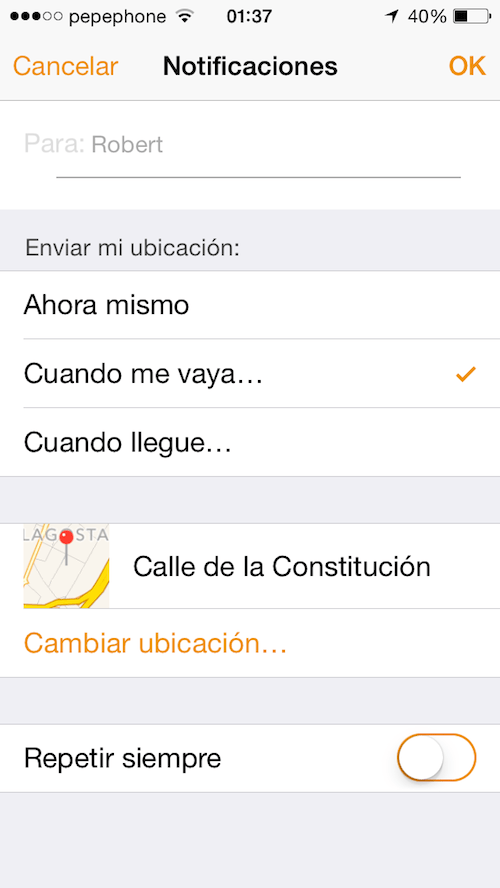
Que Siri te avise cuando lleguen
Por el contrario si queremos que nos avise Siri cuando llegue un amigo o familiar a un sitio podemos activarlo. Debemos decirle a Siri algo como “Avísame cuando Pedro llegue a la ubicación actual.”
Recordatorio para cuando lleguemos
También podemos activar un recordatorio en función de lugar. Por ejemplo, que nos avise cuando lleguemos a casa de que tenemos que poner la lavadora. Para ello, en la app Recordatorios, creamos uno y pulsamos el icono “i” de la derecha. Ahora configuramos la opción “Avísame en un lugar”.
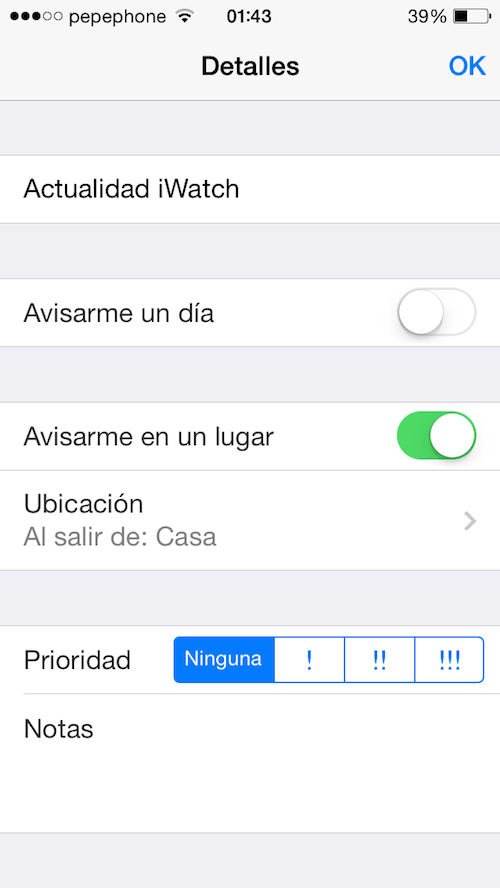
Activar el modo HDR
Desde el iPhone 5S se dispone del modo HDR que consigue mayor calidad en algunas fotos. Os explicamos qué es y cuándo activar el modo HDR. En las opciones de la cámara podemos activarlo cuando sea necesario.
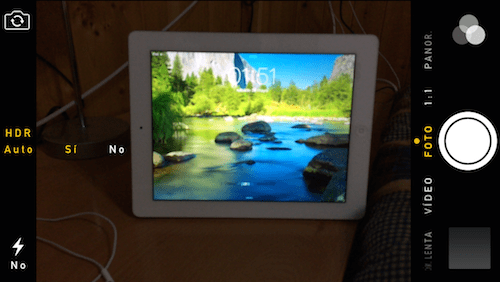
Establecer un filtro por defecto
En iOS es posible establecer un filtro predeterminado en las fotos. Si nos gusta alguno tan solo tenemos que elegirlo en filtros y quedará activado.
Hacer vídeos a cámara lenta
Con iMovie se pueden crear vídeos a cámara lenta. Eso sí, solo funciona en iPhone 5S que es capaz de grabar a 120 FPS.
Bloquear llamadas de contactos
Desde iOS 7 es posible bloquear un contacto para que no nos llame. Para ello demos ir al número de teléfono en cuestión, pulsar sobre el icono “i” de su derecha y entrar en la opción “Bloquear este contacto”.
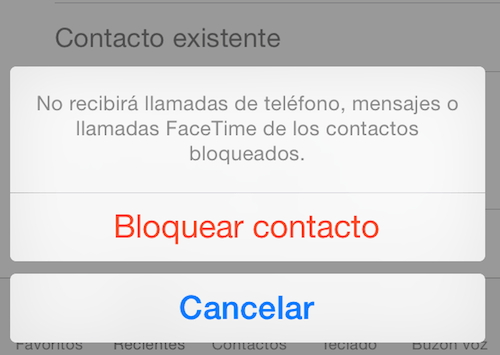
Llamadas de audio gratis con FaceTime
Los usuarios de FaceTime pueden hacer llamadas gratuitas entre ellos. Sin necesidad de vídeo por si no lo sabías. Tan solo consumirá datos o WiFi, según el tipo de conexión en el que nos encontremos.
Siri, actívame el WiFi
Sabes que Siri está disponible en iOS pero seguramente no sepas que es capaz de activar o desactivar el WiFi, lo mismo con el Bluetooth o poner el modo avión. Todo ello con comandos de voz.
Que Siri te entienda mejor
Siri a veces no entiende los nombres de nuestros contactos pero puede aprender. Para ello debemos algo como “Aprende cómo pronunciar el nombre de Pedro” y te hará repetirlo para que lo oiga bien.
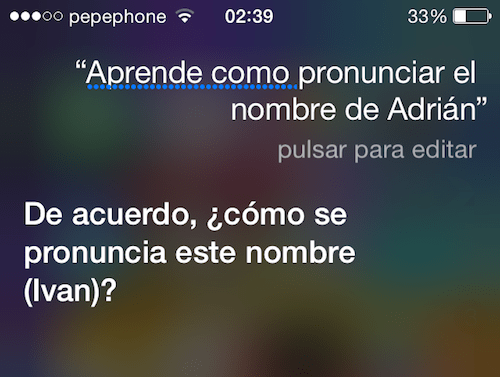
Borrar un mensaje
En iOS 7 se ha movido la opción casi como si hubiera desparecido, pero realmente se pueden borrar mensajes. Vamos a la app de Mensajes, pulsamos el dedo sobre el mensaje en cuestión, pulsamos sobre “Más” y seleccionamos todos aquellos que queramos borrar.
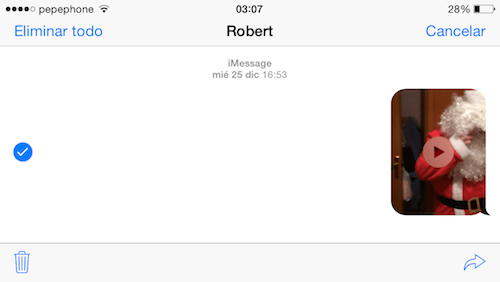
Cuánto consumen tus apps
Podemos ver en el iPhone o iPad cuántos datos están consumiendo las apps de nuestra tarifa. Para ello simplemente vamos a Ajustes-> Datos móviles. Ahí veremos todas las apps y su consumo de megas.
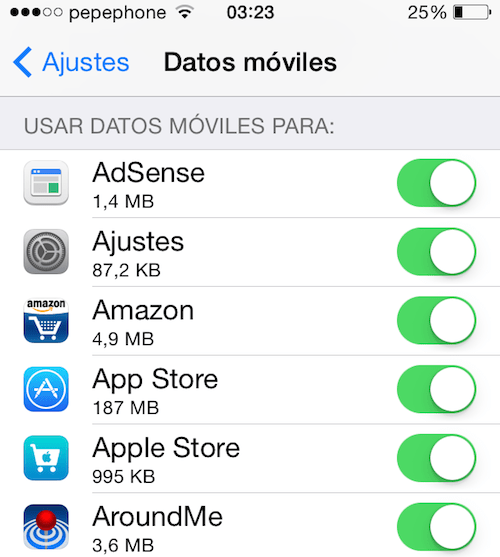
Ahorra batería desactivando la actualización en segundo plano
Si queremos ahorrar batería en iOS 7 podemos desactivar fácilmente aquellas apps que no queramos ejecutar en segundo plano. Tenemos que ir a Ajustes -> General -> Actualización en segundo plano.
Vía: Actualidad iWatch
- Ver Comentarios